Unityランチャーにドキュメントショートカットを追加する方法

特定のドキュメント用のランチャーを作成するには、最初にそのファイルパスを見つけます。次に、実行するプログラムを決定します。この例では、geditを使用してDropboxフォルダーからDailyScratch.txtというドキュメントを起動します。
ステップ1
右クリック デスクトップ上の空きスペースを選択します ランチャーを作成…
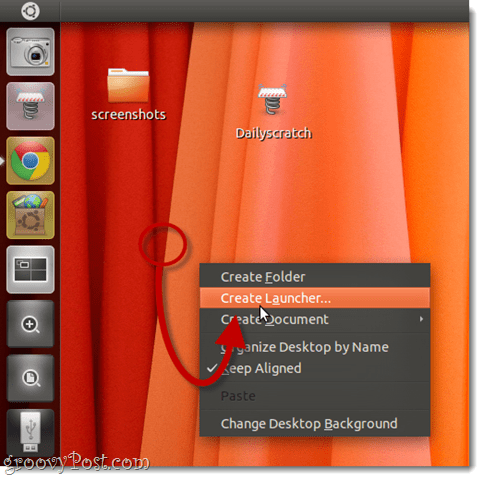
ステップ2
選ぶ 応用 Typeに任意の名前を付けます。
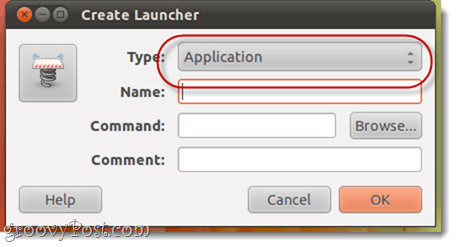
ステップ3
コマンドでは、ドキュメントを開くアプリケーションを入力し、その後にドキュメントのファイルパスを入力します。
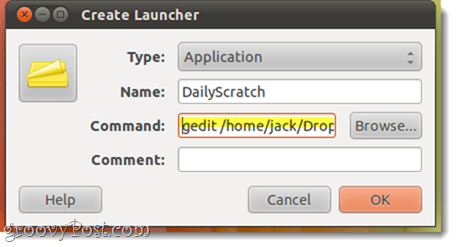
私にとっては:
gedit /home/jack/Dropbox/DailyScratch.txt
覚えている:ファイルとフォルダーの名前 Linux CasE sensiTiveです。
ステップ4
アイコンを変更する場合は、既存のアイコンをクリックして新しいアイコンを選択できます。
クリック OK 終わったら。

ステップ5
これらをドラッグアンドドロップして、Unityランチャーに追加できます。
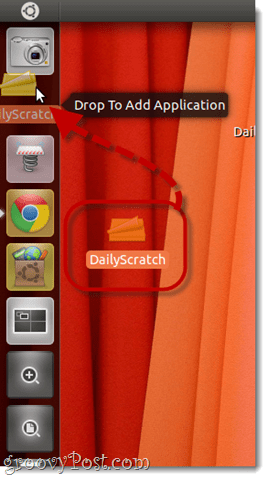
覚えておくべきこと-あなたはUnityランチャーに表示するための元のランチャー。たとえば、ランチャーをデスクトップに配置し、それをUnityランチャーにドラッグアンドドロップし、デスクトップから削除すると、Unityランチャーからも消えます。すべてのランチャーショートカット用に個別のフォルダーを作成することもできます。










コメントを残す